PCX in X AVS konvertieren
Konvertieren Sie PCX bilder in das X AVS Format, bearbeiten und optimieren Sie bilder online und kostenlos.

Die PCX-Dateiendung, die für PiCture eXchange steht, ist ein Rasterbildformat, das im Jahr 1985 von ZSoft Corporation für die PC Paintbrush-Software entwickelt wurde. Es wurde zu einem der ersten weit verbreiteten DOS-Bildstandards und unterstützt Palette-indizierte Bilder von 2 bis 256 Farben sowie später echte Farbbilder (24-Bit). PCX-Dateien verwenden RLE (Run-Length Encoding)-Komprimierung, wodurch sie kleiner sind. Obwohl weitgehend durch Formate wie BMP, JPEG und PNG ersetzt, war PCX wegweisend in der frühen Computergrafik und wird noch von verschiedenen Bildbearbeitungsprogrammen unterstützt.
Die X-Dateierweiterung, auch bekannt als Application Visualization System X Image, wird zur Speicherung von hochwertigen, farbechten Bildern mit Transparenz verwendet. Entwickelt von Stardent Computer für UNIX-Systeme, unterstützt es 32 Bit pro Pixel und ermöglicht über 16,7 Millionen Farben mit einem Alphakanal für Transparenz. Dieses Format ist besonders wertvoll in der wissenschaftlichen Visualisierung und komplexen Datenrepräsentation. Trotz neuerer Formate gewährleistet seine unkomprimierte Natur die Bildintegrität ohne kompressionsbedingte Verschlechterung.
Klicken Sie auf die Schaltfläche Datei auswählen, um die PCX-Datei auszuwählen.
Verwenden Sie vor dem Klicken auf die Schaltfläche Konvertieren beliebige verfügbare PCX-zu-X AVS-Tools.
Sie werden zur Download-Seite weitergeleitet, um den Konvertierungsstatus zu sehen und Ihre X AVS-Datei herunterzuladen.
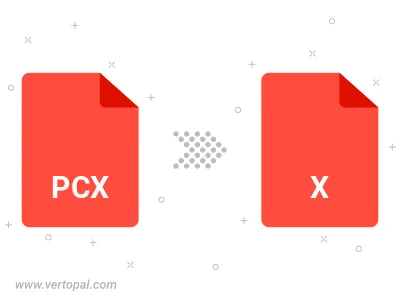
Befolgen Sie die unten stehenden Schritte, wenn Sie Vertopal CLI auf Ihrem macOS-System installiert haben.
cd zum PCX-Dateiort oder fügen Sie den Pfad zu Ihrer Eingabedatei hinzu.Befolgen Sie die unten stehenden Schritte, wenn Sie Vertopal CLI auf Ihrem Windows-System installiert haben.
cd zum PCX-Dateiort oder fügen Sie den Pfad zu Ihrer Eingabedatei hinzu.Befolgen Sie die unten stehenden Schritte, wenn Sie Vertopal CLI auf Ihrem Linux-System installiert haben.
cd zum PCX-Dateiort oder fügen Sie den Pfad zu Ihrer Eingabedatei hinzu.